Beaucoup d'entre nous utilisent des ordinateurs pour s'amuser grâce aux jeux vidéo ; Steam est une plateforme pour en profiter, mais des erreurs peuvent parfois survenir. Par conséquent, aujourd'hui, nous allons vous expliquer comment télécharger et corriger l'erreur STEAM_API.DLL sous Windows 10, 8 et 7.
Qu'est-ce que la VAPEUR ?
Pour ceux qui ne connaissent pas encore, STEAM est une plateforme en ligne distribuer une grande variété de jeux vidéo ; réalisés par des développeurs indépendants ou des éditeurs de logiciels dédiés.
La plate-forme et certains jeux ont été créés par Valve Corporation ; Ils sont accessibles au public depuis fin 2003. Il offre également services supplémentaires, pour les diffusions vidéo, un réseau social avec des groupes et des chats, et même le partage de jeux sur Steam avec le mode familial.
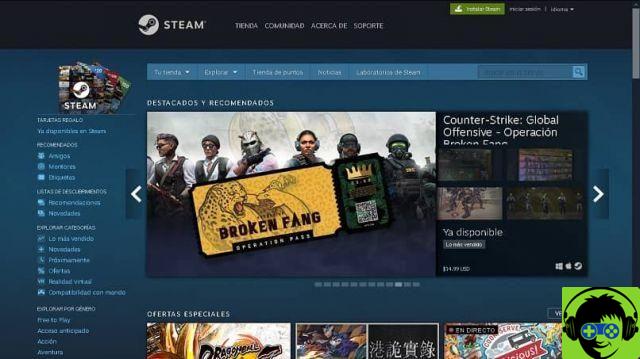
Pour faire partie de cette communauté, vous devez vous inscrire sur la page officielle de Steam. Le processus est gratuit et cela vous donnera accès à leurs services, pour lier les jeux que vous achetez dans leur boutique en ligne et même certains qui peuvent être achetés dans certains magasins physiques.
Bien qu'il s'agisse d'une plateforme en ligne, nécessite une installation sur notre ordinateur, pour enregistrer différents types de fichiers qui nous aideront avec les mises à jour automatiques du jeu, ainsi que l'enregistrement des statistiques, des parties sauvegardées, etc.
Qu'est-ce que STEAM_API.DLL et pourquoi est-il nécessaire ?
Il ya beaucoup de fichiers qui sont stockés sur notre ordinateur, après avoir installé Steam. Steam peut ne pas ouvrir de jeux dans Windows 10 ; la bibliothèque STEAM_API.DLL est un fichier célèbre, pour présenter une erreur gênante lorsque la plate-forme ne peut pas démarrer.
STEAM_API.DLL fait donc partie des principales bibliothèques DLL. Puisqu'il permet d'accéder à de nombreuses fonctions Steamworks ; tels que les statistiques de jeu, les résultats enregistrés, l'authentification de l'utilisateur, la recherche de serveur et la connexion avec d'autres utilisateurs.
Lorsque ce fichier est endommagé, cela peut être dû au fait qu'il est corrompu par un virus, qu'il a été accidentellement supprimé ou déplacé de son emplacement. Mais heureusement, il y a quelques façons de résoudre ce problème ; que nous vous expliquons maintenant.
Comment corriger l'erreur STEAM_API.DLL dans Windows 10, 8 et 7
La première solution, nous l'avons depuis la même plateforme Steam. Puisque a un contrôle de fichier ; qui vérifie l'intégrité des fichiers utilisés par nos jeux. Il est également recommandé de supprimer les fichiers temporaires des jeux Steam.
Nous démarrons Steam et faisons un clic droit sur le jeu qui nous donne l'erreur Steam_api.dll ; Dans le menu contextuel, nous sélectionnons « Propriétés » puis l'onglet « FICHIERS LOCAUX ». Ci-dessous, nous appuyons sur le Option "VÉRIFIER L'INTÉGRITÉ DU CACHE DU JEU".
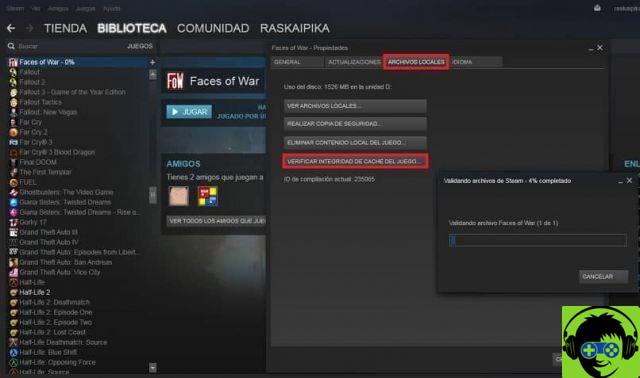
Espérons que le problème se corrigera automatiquement ; sinon il faut Téléchargez et corrigez manuellement l'erreur STEAM_API.DLL dans Windows 10, 8 et 7. Pour obtenir ce fichier, nous allons sur le site Web DLL-Files.
Il s'agit d'un site Web sur lequel nous pouvons télécharger gratuitement toutes sortes de fichiers DLL. Cependant, nous devons être un peu prudents dans le choix de la bonne version pour notre ordinateur ; cela dépendra si notre architecture est 32 ou 64 bits.
Une fois le fichier téléchargé, nous devons le décompresser du ZIP dans lequel il est inclus ; donc nous n'avons qu'à copier et coller dans la bonne position. Si notre ordinateur est en 32 bits, il faut aller sur le chemin « C : Windows System32 » et s'il est en 64 bits sur « C : Windows SysWOW64 ».
Si le problème persiste, on fait pareil en position de jeu. Il suffit de trouver le dossier Steam sur notre disque dur puis d'aller dans "nom du jeu commun steamapps", ou "C: Program files (x86) Game name".
Bien que la méthodologie soit la même pour toutes les versions de Microsoft Windows, les chemins peuvent varier. Si vous ne savez pas lequel vous correspond, vous pouvez le vérifier dans la même option Steam que nous avons mentionnée précédemment, mais en sélectionnant l'option "VOIR LES FICHIERS LOCAUX".
Avec ça, nous résolvons déjà nos maux de tête. Maintenant que vous savez comment télécharger et corriger l'erreur STEAM_API.DLL dans Windows 10, 8 et 7 ; Il ne reste plus qu'à profiter de cette plateforme et à transmettre ces précieuses informations à vos amis.


























